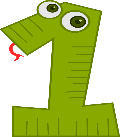
Inhalt Kapitel 1
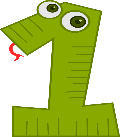
Neu in GeoGebra?
Kein Problem! Du wirst nach und nach alles kennenlernen und mit ein paar Übungen es dann auch ausprobieren können.[br][br]Zuerst kann du mit GeoGebra ein paar hübsche Zeichnungen erstellen.[br][br][i][b]Viel Spaß! [br][br][/b][br]Ach ja ... noch was ... zur nächsten Seite kommst du über den Knopf [b][size=150]>[/size][/b], den es oben und unten gibt.[b][br][/b][/i]
Einfach mal was malen ...
Also ... GeoGebra ist gar nicht so schwer. Auch wenn es ziemlich mächtig ist und dich bis zum Abitur begleiten wird. Damit zu es am Anfang einfacher hast, haben wir die Möglichkeiten ein wenig reduziert.[br][br]Du siehst unten den Zeichenbereich (die hellblaue Fläche) und darüber ein paar Werkzeug-Knöpfe mit kleinen Bildern. [br][icon]/images/ggb/toolbar/mode_segment.png[/icon][icon]/images/ggb/toolbar/mode_join.png[/icon][icon]/images/ggb/toolbar/mode_polygon.png[/icon][icon]/images/ggb/toolbar/mode_circle2.png[/icon][icon]/images/ggb/toolbar/mode_circlesector3.png[/icon][icon]/images/ggb/toolbar/mode_circumcirclesector3.png[/icon][icon]/images/ggb/toolbar/mode_ellipse3.png[/icon][br]Die Bilder sollen andeuten, was du mit dem Werkzeug zeichnen kannst. Genauere Informationen zur Nutzung eines Werkzeug erhältst du, wenn du es anklickst.[br][br][icon]/images/ggb/toolbar/mode_translateview.png[/icon][icon]/images/ggb/toolbar/mode_zoomin.png[/icon][icon]/images/ggb/toolbar/mode_zoomout.png[/icon][icon]/images/ggb/toolbar/mode_delete.png[/icon][br]Die hinteren Knöpfe sind zum Verändern der sichtbaren Bereiches [i](denn eigentlich geht die Zeichenfläche beliebig weit in allen Richtungen weiter)[/i] bzw. zum Löschen.[br][br]Besonders wichtig ist das Werkzeug mit dem Pfeil drauf. Mit ihm kannst du die Zeichnung nachträglich noch einmal verändern, indem du Objekte verschiebst, wie etwa die kleinen blauen Punkte.[br][icon]/images/ggb/toolbar/mode_move.png[/icon][br][i][size=150][br]Okay ... das sollte erst einmal reichen, damit zu herumprobieren kannst! Auf geht's ... mit den zwei gebogenen Pfeilen kannst du übrigens die Zeichnung ganz löschen und von vorne anfangen.[/size][/i]
[color=#00ff00][i][size=150][b]Schon gemerkt?[/b][/size][/i][/color][br][list][*]Vorhandene Punkte kannst du auch für andere Objekte verwenden. So kannst du dafür sorgen, dass zum Beispiel zwei Flächen lückenlos aneinander liegen.[/*][*]Du kannst die Objekte einfärben. Nicht nur Linien sondern auch abgegrenzte Flächen.[br][/*][*]Und hast du es auch hinbekommen, die Flächen dunkler/kräftiger einzufärben?[/*][*]Linien kann man auch dicker zeichnen.[/*][*]Mit dem "Bewege" Werkzeug kann man auch später das Aussehen eines Objekte verändern, indem man es mit dem Pfeil anklickt.[br][/*][/list]
